Ni zvoka po ponovni namestitvi »Windows 7«: tehnika odpravljanja težav
Pogosto uporabniki, ki ponovno namestijo sedmo različico sistema Windows, opazijo, da po ponovni namestitvi »Windows 7« ne deluje dobro. Kaj je mogoče storiti v tej situaciji? Verjetno ni smiselno razpravljati o nedelovanju same opreme, še posebej, ker problem v večini primerov ne velja za profesionalne zvočne kartice, ampak za integrirane.
Zakaj zvok ne deluje po ponovni namestitvi »Windows 7«?
Za začetek upoštevajte glavne težave, ki se lahko pojavijo. Praviloma sistem med postopkom namestitve samodejno prepozna vse "železne" naprave in samodejno namesti ustrezne gonilnike zanje iz lastne baze podatkov. Ti vozniki morda ne bodo izpolnjevali zahtev za pravilno delovanje same opreme. Kljub dejstvu, da je v večini primerov nameščanje programske opreme opravljeno brez spremljajočih konfliktov, se lahko še vedno pojavijo težave.

Pri posebni opremi se lahko ta namestitev nadaljuje z napakami. Zato smo dobili situacijo, ko po ponovni namestitvi "Windows 7" zvok ne deluje. Spodnja navodila bodo v večini primerov pomagala odpraviti napake programske opreme. Ampak nedvoumno skoraj vse predlagane rešitve so omejene le na namestitev gonilnika, ki je zasnovan posebej za vrsto uporabljene opreme, in tudi za preverjanje, kako deluje zvočna služba sistema.
Bodite pozorni na dejstvo, da namestitev gonilnikov in dodatne programske opreme za profesionalne naprave, kot so Terratec (ali sodobnejše) kartice, ne pomeni samo, da imate gonilnik, temveč tudi vgrajeno podporo za zvok z uporabo Wavetable, ki ustreza prepoznavanju MIDI kanalov in osnovnemu kompletu GM ali XG iz Yamahe, GS iz Rolanda, itd.
Poleg tega je treba povedati, da tudi univerzalni gonilniki ASIO ne delujejo vedno pravilno. V nekaterih programih je na primer potrebno uporabiti prisilno zaustavitev uporabe avdio naprave pri zmanjševanju programa ali pri ustavljanju predvajanja.
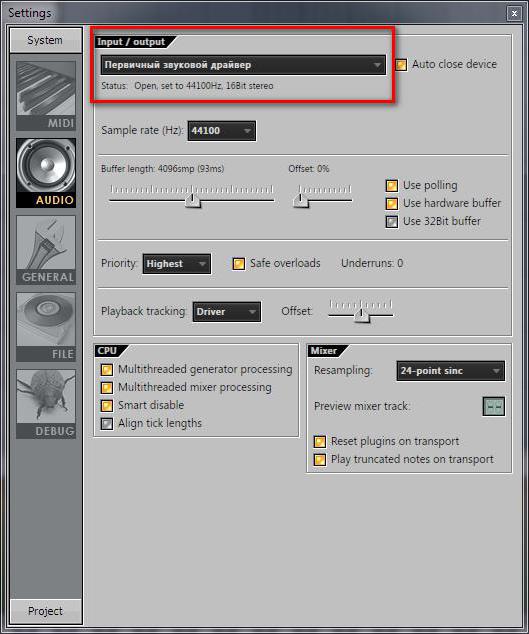
Vsaj v FL Studio-u katerekoli različice lahko najdete audio konfiguracijski element kot parameter Auto Close Device, ki je odgovoren za ustavitev uporabe gonilnika zvoka pod zgoraj navedenimi pogoji.
Po ponovni namestitvi "Windows 7" zvok ne deluje: kaj storiti najprej?
Najprej morate dostopati do standardnega "Upravljalnika naprav", ki ga lahko pokličete iz "Nadzorne plošče" ali iz upravnega dela prek PCM na ikoni računalnika ali z ukazom devmgmt.msc v meniju "Zaženi".
Če po ponovni namestitvi "Windows 7" zvok ne deluje, morate najprej pogledati stanje zvočne kartice. Ko se z njo pojavijo težave, se lahko označi z rumenim trikotnikom s klicaj. To je izrecna navedba, da je gonilnik strojne opreme nepravilno nameščen ali da manjka v celoti (čeprav včasih naprava morda ni označena).
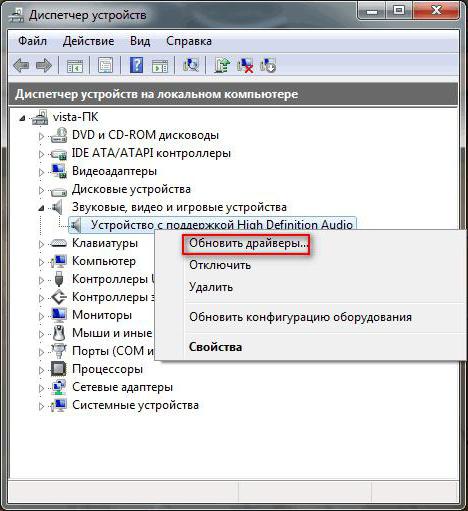
V tem primeru morate prek RMB na imenu zvočne kartice izbrati element posodobitve gonilnika (programska oprema naprave). Uporabite lahko tudi razdelek z lastnostmi, kjer je na jezičku gonilnika pritisnjen ustrezen gumb. Sistem bo ponujal namestitev programske opreme iz lastne baze podatkov. Strinjamo se in čakamo na rezultat. Pogosto se ob koncu postopka prikaže sporočilo, da je najprimernejši gonilnik že nameščen. Toda še vedno ni zvoka.
Uporaba namestitvenih paketov in posodobitev gonilnikov
V takem primeru (še posebej, če zvočna kartica s podporo za HD Audio ne velja za modele linije Realtek), lahko poskusite namestiti originalni gonilnik z namestitvenega diska, ki mora biti prisoten pri nakupu računalnika ali prenosnika.
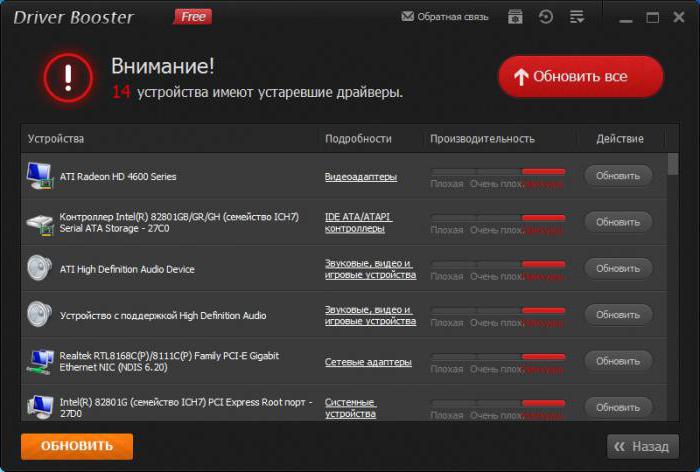
Če je ni, bi bila najboljša rešitev uporaba disketnih ali stacionarnih paketov gonilnikov, ki omogočajo nameščanje in posodabljanje programske opreme katere koli naprave. Ti vključujejo pakete DriverPack Solution, Slim Drivers in Driver Booster. Vključenost vseh uporabnikov v njihovo uporabo je omejena le na dogovor o namestitvi potrebne programske opreme, po katerem je nujno potrebno v celoti ponovno zagnati sistem.
Lahko celo odstranite napravo in morda jo boste po ponovnem zagonu namestili samodejno in ne s sistemom, ampak s programom za posodobitev.
Poiščite gonilnike z ID-ji
Toda predpostavimo, da uporaba takšnih pripomočkov za nestandardno opremo ni imela učinka, in po ponovni namestitvi "Windows 7" zvok ne deluje pod nobenim izgovorom.
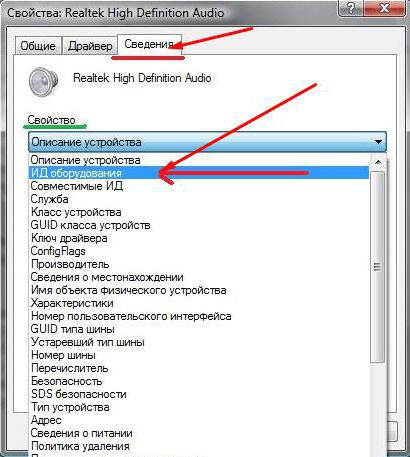
Ne bodite razburjeni, obstaja izhod. V istem “Upravitelju naprav” morate uporabiti razdelek z lastnostmi zvočne kartice in pojdite na zavihek s podrobnostmi, kjer v spustnem meniju na vrhu izberete prikaz opreme ID. Možno je, da boste v opisnem delu videli več vrstic, ki vsebujejo identifikatorje VEN in DEV. Kopirajte ali napišite najdaljšo vrednost in poiščite gonilnik na internetu. Če želite to narediti, lahko uporabite bodisi specializirane strani ali uradne vire proizvajalcev, če so znani.
Potem je vse preprosto. Prenesite potreben gonilnik in ga vključite v sistem. Če datoteka gonilnika ne pripada izvršljivi datoteki, vendar je predstavljena v formatu INF, jo lahko namestite prek RMB z izbiro ustrezne vrstice. Sistem pa lahko poroča, da takšna namestitev ni podprta. V tem primeru nadaljujemo s posodabljanjem gonilnika v »Upravitelju naprav«, vendar pri izbiri določimo, ali iščemo gonilnik na lokalnem računalniku ali uporabimo gumb za brskanje, da določimo mesto, kjer je bil shranjen preneseni namestitveni program.
Težave z Windows avdio storitvijo
Ampak to včasih ne pomaga, in po ponovni namestitvi "Windows 7" zvok ne deluje znova. Kaj je razlog? Mogoče je, da ni bil uporabljen originalni distribucijski komplet za namestitev samega sistema, ampak nekakšno uporabniško prepakiranje (repack), zaradi česar je bila storitev zvoka nepravilno nameščena ali je trenutno v deaktiviranem stanju.
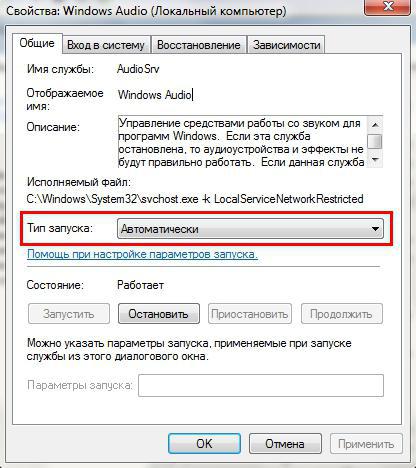
Lahko preverite njegovo delovanje in tip zagona prek razdelka storitve, do katerega dostopate preko ukaza services.msc v ukazni mizi Izvedba. Tukaj morate poiskati storitev Windows Audio in dvokliknite, da pokličete razdelek za urejanje parametrov, nato pa se prepričajte, da je postopek aktiviran, in vrsta začetka je nastavljena na Automatic. Če določeni parametri iz določenega razloga ne ustrezajo opisanim, jih je treba preprosto pripeljati v pravilno obliko. Po tem se izvede ponovni zagon.
Za zaključek
Ostaja še dejstvo, da je to najbolj osnovna rešitev za odpravo težave, ki po ponovnem nameščanju operacijskega sistema Windows 7 zvok ne deluje. Včasih lahko pride celo do zanimivosti, ko uporabnik preprosto pozabi vklopiti zvok s premikanjem drsnika na ikoni sistemske vrstice. Pri prenosnih računalnikih je to kombinacija tipk v kombinaciji s tipko Fn. Če je na matični plošči nameščenih več zvočnih kartic, je smiselno preklopiti na drugo.
Posebno pozornost je treba nameniti prisotnosti dodatnih virtualnih naprav, ki lahko blokirajo tudi dostop do glavne kartice. To so lahko gonilniki in programi drugih proizvajalcev, kot so AudioMAX, ASIO4ALL, nameščeni za kartice brez podpore za Full Duplex mod in poskušajo posnemati delo "železnih" naprav in še veliko več. V tem primeru morate biti še posebej previdni, saj lahko takšne komponente trivialno prestrežejo nadzor nad zvočnimi vezji in napravami v sistemih Windows, pogosto pa jih je zelo težko znebiti.